Come bloccare un numero
Chiamate indesiderate a qualsiasi ora del giorno e della notte, messaggi pubblicitari insistenti e conversazioni che vorresti semplicemente non dover più ricevere: se anche tu ti trovi in questa situazione e stai cercando di capire come bloccare un numero, sei capitato proprio nella guida giusta al momento giusto! Le comunicazioni indesiderate sono diventate purtroppo un problema sempre più diffuso nell’era digitale, con numeri sconosciuti che sembrano moltiplicarsi ogni giorno e aziende che utilizzano sistemi automatizzati per contattare potenziali clienti. La buona notizia è che tutti i dispositivi moderni, dagli smartphone ai computer, offrono strumenti efficaci per mettere fine a questo fastidio una volta per tutte.
Nei prossimi paragrafi, ti spiegherò nel dettaglio come bloccare i numeri indesiderati su tutti i device e le piattaforme più utilizzate. Ti guiderò attraverso le procedure specifiche per Android, iPhone e iPad, mostrandoti come utilizzare le app integrate del sistema e quelle di terze parti più affidabili. Scoprirai inoltre come bloccare contatti su WhatsApp sia da smartphone che da computer, come gestire i numeri sconosciuti e privati e persino come intervenire sui telefoni fissi tradizionali. Non mancheranno consigli pratici per identificare i seccatori seriali e proteggere la tua privacy in modo completo.
Allora, sei pronto a liberarti definitivamente delle chiamate e dei messaggi indesiderati? Perfetto! Mettiti comodo, prenditi tutto il tempo che ti serve per seguire attentamente questa guida completa e vedrai che bloccare qualsiasi numero diventerà un’operazione semplice e veloce, indipendentemente dal dispositivo che utilizzi. Ti garantisco che al termine di questa lettura avrai tutti gli strumenti necessari per gestire le tue comunicazioni come preferisci e goderti finalmente la tranquillità che meriti. Iniziamo subito!
Indice
- Come bloccare un numero sul cellulare
- Come bloccare un numero su WhatsApp
- Come bloccare un numero sconosciuto
- Come bloccare un numero sul telefono fisso
- Come bloccare un numero su Excel
Come bloccare un numero sul cellulare
Se intendi bloccare un numero sul tuo smartphone, sia esso un Android o un iPhone (o un iPad con modulo Cellular), nei prossimi due capitoli ti illustrerò nello specifico tutte le procedure disponibili per farlo in modo efficace e definitivo.
Come bloccare un numero su Android
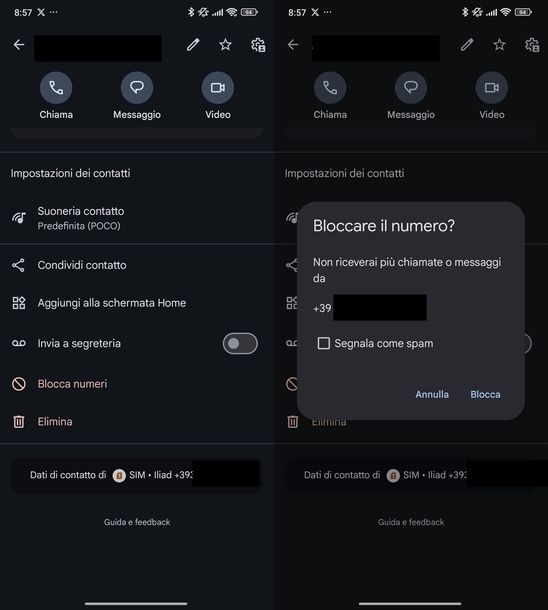
Se possiedi uno smartphone o un tablet con il sistema operativo mobile di Google, hai a disposizione diverse procedure per bloccare efficacemente i numeri indesiderati. La metodologia può variare leggermente a seconda del produttore del dispositivo e della versione del sistema operativo, ma in generale tutte seguono principi simili e offrono risultati affidabili.
Innanzitutto, se il numero che desideri bloccare è già presente nella tua rubrica, puoi procedere utilizzando l’app Contatti di Google. Avvia quest’applicazione dalla schermata Home oppure dal cassetto delle applicazioni del tuo dispositivo, scorri l’elenco dei contatti oppure utilizza il campo Cerca nei contatti che trovi nella parte superiore dello schermo per individuare rapidamente il contatto che vuoi bloccare.
A questo punto, fai tap sul contatto desiderato per aprire la sua scheda informativa. Qui potrai scegliere tra due opzioni diverse: puoi attivare la funzione Invia a segreteria tramite la levetta che trovi accanto a questa voce, confermando poi con Ok quando compare il messaggio Inviare a segreteria? (tutte le chiamate di questo contatto verranno automaticamente inviate alla segreteria) oppure puoi optare per il blocco completo selezionando Blocca numeri, aggiungendo eventualmente la spunta a Segnala come spam e confermando con Blocca quando appare il messaggio Bloccare il numero?.
Se il numero che vuoi bloccare non è salvato nella tua rubrica, puoi procedere sempre tramite l’app Contatti di Google. Avvia l’applicazione e tocca la scheda Organizza in basso a destra, dopodiché recati nella sezione Questo dispositivo e seleziona Numeri bloccati.
Premi su Aggiungi un numero e digita il numero di telefono che desideri bloccare nel campo Numero di telefono della sezione Blocca chiamate e SMS da, quindi concludi l’operazione premendo Blocca per confermare definitivamente il blocco.
Un’alternativa molto efficace è rappresentata dall’app Telefono, sempre di Google. Avviala e seleziona la scheda Recenti per visualizzare l’elenco delle chiamate ricevute di recente, individua il numero che desideri bloccare ed effettua un tocco prolungato su di esso.
Dal menu che compare, seleziona Blocca, togli o lascia la spunta alla voce Segnala la chiamata come spam secondo le tue preferenze, e conferma premendo Blocca nel messaggio Bloccare [numero di telefono]?.
Ora, se preferisci bloccare un numero direttamente da una conversazione via SMS, puoi utilizzare l’app Messaggi di Google. Avvia l’app dalla schermata Home o dal cassetto delle app, quindi scorri l’elenco delle conversazioni oppure utilizza la lente d’ingrandimento in alto a destra per cercare la conversazione del numero che vuoi bloccare.
Fai tap sulla conversazione per aprirla, quindi tocca i tre puntini collocati in alto a destra, seleziona Blocca e segnala come spam dal menu che appare, aggiungi o rimuovi la spunta dalla voce Segnala come spam secondo le tue preferenze e conferma premendo Sì nel messaggio Vuoi bloccare [numero di telefono]?.
Come bloccare un numero su iPhone
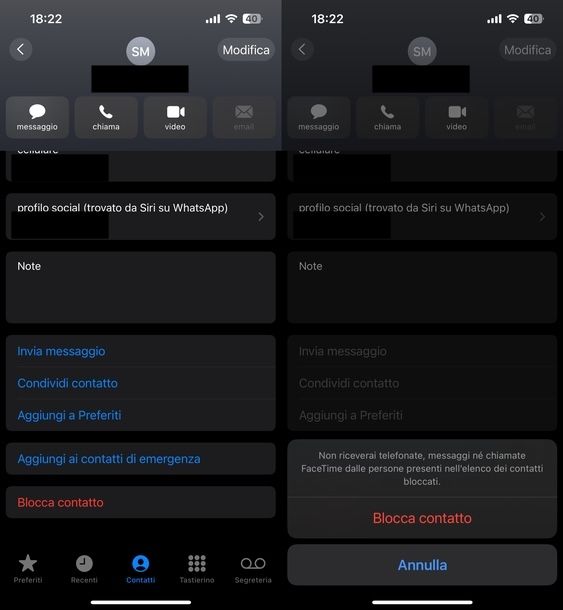
Anche l’iPhone e l’iPad di Apple includono una lista nera per il blocco delle chiamate indesiderate, e ora scopriremo insieme come sfruttarla al meglio.
Recati nel dialer (la schermata in cui si compongono i numeri di telefono), aprendo l’app Telefono, seleziona la scheda Recenti che si trova in quest’ultimo e pigia sull’icona (i) collocata accanto al numero da bloccare. Premi, quindi, sulla dicitura Blocca contatto situata in fondo, conferma la cosa pigiando sul pulsante Blocca contatto nel menu comparso a schermo e il numero verrà bloccato istantaneamente.
In alternativa, puoi procedere direttamente tramite l’app Contatti. Avvia l’applicazione, scorri l’elenco dei contatti oppure utilizza il campo Cerca che trovi in alto per individuare il contatto che desideri bloccare, fai tap sul contatto desiderato per aprire la sua scheda, quindi premi Blocca contatto per due volte consecutive per confermare l’operazione.
Fatto ciò, se preferisci bloccare un numero direttamente da una conversazione, puoi utilizzare l’app Messaggi. Aprila, scorri l’elenco delle conversazioni oppure utilizza il campo Cerca in alto per trovare la conversazione desiderata, fai tap sulla conversazione per aprirla, quindi tocca il nome del contatto che appare in alto nella schermata e premi Blocca contatto per due volte consecutive per completare il blocco.
Puoi gestire il blocco dei numeri anche dalle impostazioni generali del dispositivo. Vai in Impostazioni (sfiora l”icona dell’ingranaggio nella Home screen o nella Libreria app), seleziona App, quindi scegli Telefono oppure Messaggi a seconda del tipo di comunicazione che vuoi bloccare, tocca Contatti bloccati e premi il pulsante + per aggiungere un contatto da bloccare.
A questo punto puoi scegliere tra due opzioni: digitare il numero di telefono direttamente nel campo che appare accanto a A: e premere il pulsante Blocca contatto oppure premere il pulsante + per selezionare un contatto dalla rubrica, utilizzando eventualmente il campo Cerca in alto, e fare tap su di esso per bloccarlo direttamente.
Come bloccare un numero su WhatsApp
Se desideri bloccare un contatto specifico su WhatsApp, la popolare app di messaggistica istantanea offre diverse procedure sia su mobile che su computer. Nei prossimi paragrafi ti illustrerò tutti i metodi disponibili per ogni piattaforma.
Smartphone e tablet

Se utilizzi un device Android, avvia l’app di WhatsApp dalla schermata Home o dal cassetto delle applicazioni. Una volta aperta, hai diverse opzioni per bloccare un contatto.
Dalla scheda Chat, puoi scorrere l’elenco delle conversazioni oppure utilizzare il campo Chiedi a Meta AI o cerca che trovi in alto per individuare la conversazione del contatto che vuoi bloccare, quindi fai tap sulla conversazione per aprirla e tocca i tre puntini che si trovano in alto a destra. Dal menu che appare, seleziona Altro e poi Blocca.
In alternativa, dalla scheda Chiamate, puoi consultare la sezione Recenti e fare tap sul numero che desideri bloccare, toccare i tre puntini in alto a destra e selezionare Blocca dal menu che compare.
In entrambi i casi, potrai aggiungere o rimuovere la spunta dalla voce Segnala a WhatsApp secondo le tue preferenze, quindi confermare premendo Blocca nel messaggio Vuoi bloccare [nome contatto o numero di telefono]?.
Se preferisci gestire i contatti bloccati in modo più sistematico, puoi utilizzare la sezione dedicata nelle impostazioni. Tocca i tre puntini in alto a destra e seleziona Impostazioni dal menu che compare, vai in Privacy, seleziona Contatti e poi Contatti bloccati.
Premi sulla icona dell’omino con il simbolo + in alto a destra, scorri l’elenco dei contatti oppure utilizza la lente d’ingrandimento in alto a destra per cercare il contatto desiderato, quindi fai tap sul contatto per bloccarlo direttamente.
Se utilizzi un iPhone o un iPad, avvia l’app di WhatsApp dalla schermata Home o dalla Libreria app. Le procedure sono simili a quelle di Android, ma con qualche piccola variazione nella interfaccia.
Dalla scheda Chat, scorri l’elenco delle conversazioni oppure utilizza il campo Chiedi a Meta AI o cerca in alto per trovare la conversazione del contatto che vuoi bloccare, fai tap sulla chat per aprirla, quindi tocca il nome del contatto che appare in alto nella schermata.
Dopodiché, dalla scheda Chiamate, puoi fare tap sulla i che si trova in corrispondenza del nome del contatto o del numero che desideri bloccare.
In entrambi i casi, vedrai apparire l’opzione Blocca [nome contatto], premila e scegli tra Blocca o Blocca e segnala nel messaggio Vuoi bloccare [nome contatto]? per completare l’operazione.
Per gestire i contatti bloccati dalle impostazioni, vai nella scheda Impostazioni, seleziona Privacy, poi Contatti e Bloccati, tocca Aggiungi…, scorri l’elenco dei contatti in rubrica oppure utilizza il campo Cerca in alto per trovare il contatto desiderato. Fai tap sul contatto e conferma premendo Blocca nel messaggio Vuoi bloccare [nome contatto]? per bloccarlo definitivamente.
PC
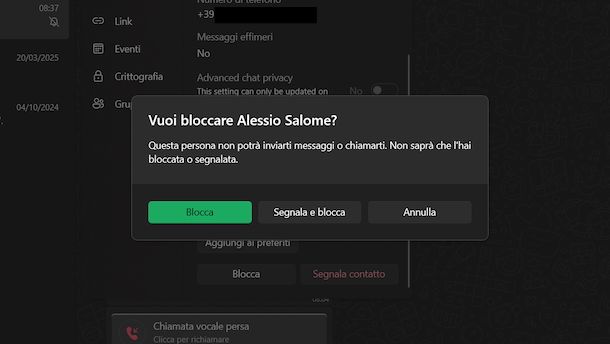
Se utilizzi un PC Windows, puoi bloccare i contatti WhatsApp anche dalla versione desktop dell’applicazione.
Avvia l’app di WhatsApp dal Desktop, dalla barra delle applicazioni oppure dal menu Start, quindi scorri l’elenco delle conversazioni nella barra laterale oppure utilizza il campo Cerca o avvia una nuova chat che trovi in alto per individuare la conversazione del contatto che desideri bloccare.
Fai clic sulla chat per aprirla, quindi premi sul nome del contatto che appare in alto nella schermata della conversazione, vai nella scheda Panoramica e premi il pulsante Blocca per due volte consecutive per confermare l’operazione.
Per quanto riguarda i Mac, avvia l’app di WhatsApp dal Dock oppure dal Launchpad. Successivamente, hai diverse opzioni per bloccare un contatto.
Fai clic sull’icona del fumetto nella barra laterale di sinistra per accedere alla scheda Chat, scorri l’elenco delle conversazioni oppure utilizza il campo Cerca in alto per trovare la conversazione del contatto che vuoi bloccare, fai clic sulla conversazione per aprirla, quindi pigia sul nome del contatto che appare in alto e vai nella scheda Info per accedere alle opzioni del contatto.
In alternativa, puoi fare clic sull’icona della cornetta nella barra laterale di sinistra per accedere alla scheda Chiamate, consultare la sezione Recenti e cercare il contatto che desideri bloccare, posizionare il puntatore del mouse sulla chiamata e fare clic sulla i che compare accanto ad essa.
In entrambi i casi, potrai selezionare Blocca [nome contatto] e scegliere tra Blocca o Blocca e segnala nel messaggio Vuoi bloccare [nome contatto]? per completare l’operazione.
Per gestire i contatti bloccati dalle impostazioni, fai clic sull’icona della ruota dentata che si trova in basso a sinistra, vai in Privacy e seleziona Bloccati, premi Aggiungi…, seleziona il contatto dalla lista dei contatti oppure utilizza il campo Cerca in alto per trovarlo rapidamente, fai clic sul contatto da bloccare e conferma premendo Blocca nel messaggio Vuoi bloccare [nome contatto]?.
Se preferisci utilizzare WhatsApp Web direttamente dal browser, avvia il programma di navigazione Internet desiderato (es. Google Chrome) e collegati al sito di WhatsApp Web.
Se è la prima volta che accedi, dovrai effettuare il login al tuo account WhatsApp seguendo la procedura di collegamento con il QR code. Se hai bisogno di maggiori informazioni su questa procedura, ti consiglio di consultare la mia guida su come usare WhatsApp Web.
Dopodiché, scorri l’elenco delle conversazioni nella barra laterale oppure utilizza il campo Cerca o avvia una nuova chat in alto per trovare il contatto che desideri bloccare.
Una volta individuata la conversazione, fai clic destro su di essa e seleziona Blocca dal menu che compare, aggiungi o rimuovi la spunta dalla voce Segnala a WhatsApp facendo clic sul quadrato vuoto accanto ad essa, quindi conferma l’operazione premendo il pulsante Blocca.
Come bloccare un numero sconosciuto
Se il tuo problema sono principalmente le chiamate e i messaggi provenienti da numeri sconosciuti o privati, tanto da chiederti come bloccare un numero privato, esistono soluzioni specifiche che ti permettono di filtrare automaticamente queste comunicazioni indesiderate. Nei prossimi paragrafi ti spiegherò come configurare queste protezioni su Android, iOS e iPadOS.
Come bloccare un numero sconosciuto su Android
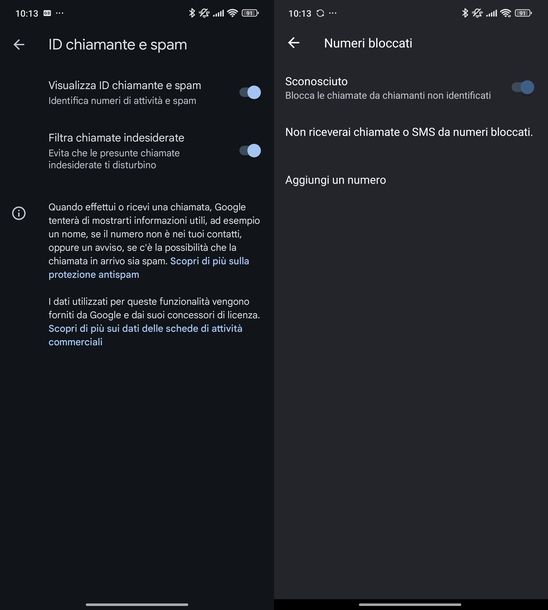
Su dispositivi con il “robottino verde”, oltre alle procedure per bloccare singoli numeri che ti ho illustrato nel primo sottocapitolo di questa guida, puoi attivare filtri automatici per i numeri non identificati e quelli considerati spam.
Innanzitutto, avvia l’app Telefono di Google e tocca i tre puntini che si trovano in alto a destra, quindi seleziona Impostazioni dal menu che appare. Qui troverai diverse opzioni utili per proteggerti dalle chiamate indesiderate.
Vai nella sezione ID chiamante e spam e attiva la funzione Filtra chiamate indesiderata tramite la levetta che trovi accanto a questa voce. Questa opzione ti aiuterà a identificare automaticamente le chiamate provenienti da numeri segnalati come spam dalla community di utenti.
Fatto ciò, torna indietro e vai nella sezione Numeri bloccati. Qui puoi attivare l’opzione Sconosciuto tramite la levetta accanto per bloccare automaticamente tutte le chiamate provenienti da chiamanti non identificati, ovvero numeri che non sono presenti nella tua rubrica e che non sono stati riconosciuti dal sistema.
Per quanto riguarda WhatsApp, puoi configurare l’app per gestire automaticamente i messaggi e le chiamate provenienti da account sconosciuti. Dopo averla avviata, tocca i tre puntini in alto a destra e seleziona Impostazioni dal menu che compare, quindi vai in Privacy.
Fatto ciò, nella sezione Chiamate, attiva l’opzione Silenzia le chiamate da numeri sconosciuti tramite la levetta accanto. In questo modo, le chiamate provenienti da contatti non salvati in rubrica verranno silenziate automaticamente, ma comunque registrate nella cronologia delle chiamate.
Dopodiché, vai nella sezione Avanzate e attiva l’opzione Blocca i messaggi di account sconosciuti tramite la levetta in sua corrispondenza. Questa funzione impedirà automaticamente la ricezione di messaggi da account che non conosci.
Se desideri sfruttare soluzioni di terze parti ancora più complete ed efficaci, ti consiglio di consultare la mia guida dedicata alle app per bloccare chiamate spam, che contiene istruzioni per le migliori applicazioni disponibili sia per Android che per iPhone e iPad.
Come bloccare un numero sconosciuto su iPhone
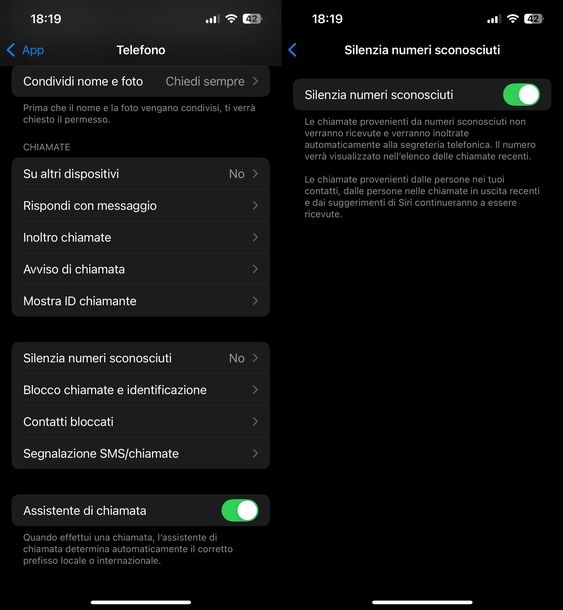
Per quanto riguarda i device Apple, puoi fare riferimento alle procedure che ti ho illustrato nel secondo sottocapitolo di questa guida per bloccare numeri specifici non salvati in rubrica. Tuttavia, iOS e iPadOS offrono anche un’opzione molto utile per silenziare automaticamente tutti i numeri sconosciuti.
Vai nelle Impostazioni del dispositivo, seleziona App, quindi scegli Telefono. Scorri verso il basso fino a trovare la sezione Silenzia numeri sconosciuti e attiva questa funzione tramite la levetta accanto.
Una volta abilitata, tutte le chiamate provenienti da numeri non presenti nella tua rubrica, nei tuoi contatti recenti o nelle tue chiamate in uscita verranno automaticamente silenziate e inviate alla segreteria, pur rimanendo visibili nell’elenco delle chiamate recenti.
Anche su iPhone e iPad puoi configurare WhatsApp per gestire automaticamente le comunicazioni da account sconosciuti.
Apri l’app, vai nella scheda Impostazioni che trovi in basso a destra, quindi seleziona Privacy. Ora, nella sezione Chiamate, attiva l’opzione Silenzia le chiamate da numeri sconosciuti tramite la levetta accanto. Questa funzione farà sì che le chiamate WhatsApp provenienti da contatti non salvati in rubrica vengano silenziate automaticamente.
Dopodiché, vai nella sezione Avanzate e attiva l’opzione Blocca i messaggi di account sconosciuti tramite la levetta presente in corrispondenza. In questo modo, i messaggi provenienti da account WhatsApp sconosciuti verranno bloccati automaticamente prima ancora di raggiungerti.
Come bloccare un numero sul telefono fisso

I telefoni fissi più moderni e i cordless sia attuali che di qualche anno fa, solitamente integrano delle funzioni che consentono di bloccare le chiamate.
La procedura da effettuare per attivare la funzione in questione può variare da un telefono all’altro, per cui non posso fornirti molte istruzioni in merito.
Ad ogni modo, in genere basta recarsi nelle impostazioni della rubrica o nelle impostazioni generali del telefono e individuare la funzione di blocco, se disponibile. Ti suggerisco vivamente di leggere quanto indicato nel manuale d’uso del telefono: lì troverai tutte le informazioni del caso.
Inoltre, sappi che puoi bloccare un numero segnalandolo al tuo operatore di telefonia fissa, specialmente se il tuo telefono è sprovvisto della funzione di blocco delle chiamate. Per maggiori informazioni circa la funzione in questione e gli eventuali costi da sostenere per attivarla (visto che potrebbe non essere gratuita), contatta il tuo operatore (es. TIM, Vodafone, WINDTRE o Fastweb).
Come bloccare un numero su Excel
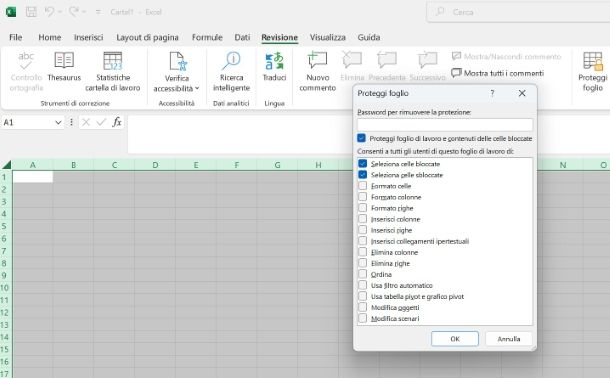
Se invece stai cercando informazioni su come bloccare un numero nel senso di proteggere una cella contenente valori numerici in Microsoft Excel, ti rimando alla mia guida completa su come bloccare le celle su Excel.
In questo mio tutorial troverai tutte le informazioni necessarie per bloccare una cella contenente un numero per impedirne la modifica accidentale, per bloccare righe e colonne durante lo scorrimento del foglio di lavoro e per fissare un riferimento di cella all’interno di una formula. Queste tecniche sono particolarmente utili quando lavori con fogli di calcolo complessi e vuoi proteggere dati e formule importanti da modifiche indesiderate.

Autore
Salvatore Aranzulla
Salvatore Aranzulla è il blogger e divulgatore informatico più letto in Italia. Noto per aver scoperto delle vulnerabilità nei siti di Google e Microsoft. Collabora con riviste di informatica e cura la rubrica tecnologica del quotidiano Il Messaggero. È il fondatore di Aranzulla.it, uno dei trenta siti più visitati d'Italia, nel quale risponde con semplicità a migliaia di dubbi di tipo informatico. Ha pubblicato per Mondadori e Mondadori Informatica.






